Ang PC Manager ng Microsoft ay ang opisyal na tool sa pag-optimize ng Windows na may ilang mga built-in na tool at opsyon upang i-optimize ang pagganap ng iyong PC. Ang isang ganoong tool, ang Disk Cleanup tool, ay nagtatanggal ng mga hindi kinakailangang file at nililinis ang hard drive, na naglalabas ng espasyo sa ilang pag-click lamang. Sa tutorial na ito, ipapakita ko sa iyo kung paano gamitin ang Disk Cleanup tool sa PC Manager. Magsimula na tayo.
Kaugnay: Paano magbakante ng espasyo sa C drive sa Windows 10 at 11.
Bago Ka Magsimula
Tiyaking naka-install ang PC Manager sa iyong computer. Kung hindi, maaari mong sundin ang mga hakbang na ito upang i-download at i-install ang PC Manager sa Windows 10 at 11.
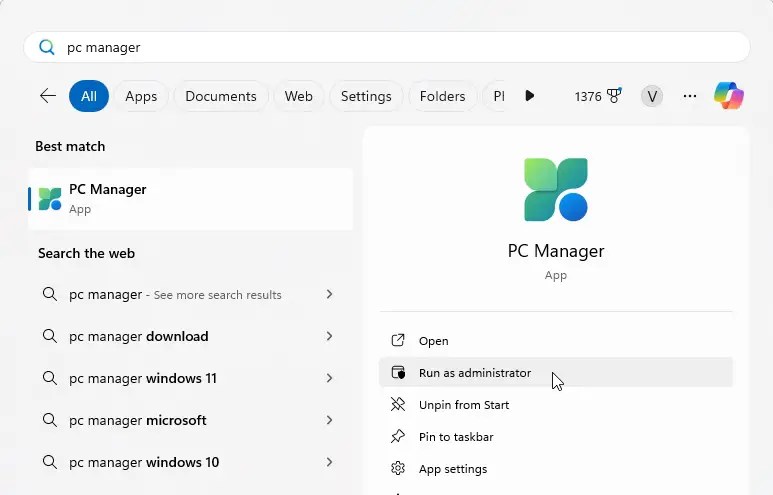
Ang ilang mga pansamantalang system file ay nangangailangan ng mga karapatan ng administrator na tanggalin. Kung wala kang mga karapatan sa admin, laktawan ng PC Manager ang mga file na iyon.
Paghahambing ng Mga Tool sa Paglilinis ng Disk: PC Manager vs. Windows Built-In
May built-in ang Windows tool sa paglilinis ng disk para sa mga edad ngayon. Kaya, kapag mayroon kang katutubong tool, bakit mo gagamitin ang tool ng Disk Cleanup ng PC Manager?
Magagawa ng tool ng Disk Cleanup ng PC Manager ang lahat ng ginagawa ng native tool at higit pa. Hindi lamang nito inaalis ang mga pansamantalang file ngunit nililimas din ang mga cache ng application para sa iba’t ibang mga programa, kabilang ngunit hindi limitado sa Chrome, Edge, OneDrive, Steam, Nvidia, Firefox, atbp., na hindi ginagawa ng native na tool. Ang lahat ng ito ay may simpleng gamit na modernong UI.
Halimbawa, ang PC Manager ay nagbakante ng humigit-kumulang 8.5 GB ng espasyo sa aking computer sa pamamagitan ng pagtanggal ng iba’t ibang pansamantalang system file, application cache, recycle bin, at web cache. Samantalang ang native na Disk Cleanup tool ay nag-clear lamang ng humigit-kumulang 2.5 GB.
Sa madaling salita, ang Disk Cleanup tool ng PC Manager ay hindi lamang nagpapalaya ng mas maraming espasyo sa hard drive ngunit ginagawang mas madali ang proseso, salamat sa modernong UI nito.
Paggamit ng Disk Cleanup Tool ng PC Manager
Pindutin ang button na Start. Hanapin ang PC Manager at i-click ang Run Administrator. I-click ang Storage sa sidebar. Pindutin ang button na I-scan sa seksyong Deep Cleanup. Pagkatapos mag-scan, piliin ang lahat ng checkbox.I-click ang button na Magpatuloy upang linisin ang hard drive. I-click ang Tapos na pagkatapos tapusin ang proseso ng paglilinis.
Mga Detalyadong Hakbang (May Mga Screenshot):
Una, pindutin ang Start button sa taskbar, hanapin ang PC Manager, at i-click ang Run as Administrator. Bubuksan nito ang PC Manager bilang admin.
Tandaan: Maaari mong buksan ang PC Manager nang walang mga karapatan ng administrator. Ang paggawa nito ay laktawan ang pagtanggal ng mga pansamantalang file na nangangailangan ng mga karapatan ng administrator.
Mag-click sa opsyon na Storage sa sidebar ng PC Manager window.
Susunod, i-click ang Scan button sa Deep Seksyon ng paglilinis.
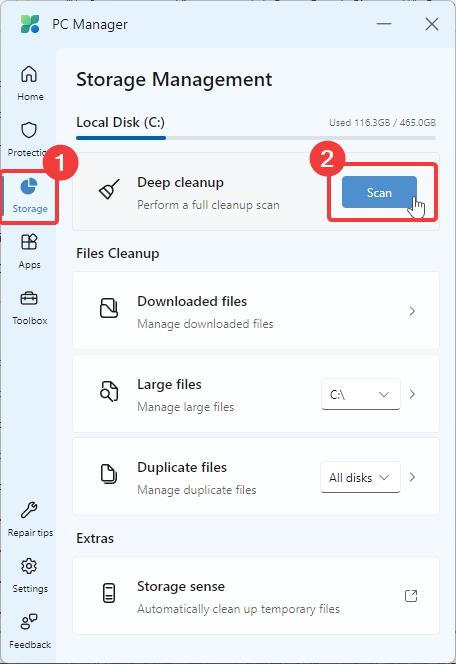
Sisimulan ng aksyon sa itaas ang proseso ng pag-scan.
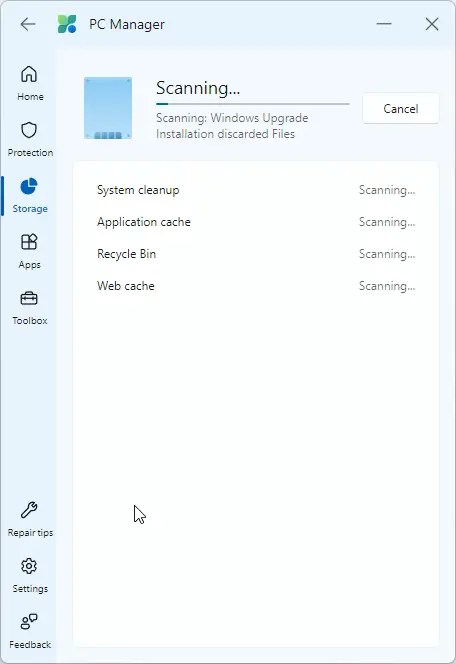
Kapag tapos na ang pag-scan, makakakita ka ng listahan ng iba’t ibang kategorya ng mga file na maaaring linisin hanggang sa libreng espasyo sa disk. Piliin ang lahat ng mga ito.
Paglilinis ng System: Naglilista ng iba’t ibang pansamantalang file ng system tulad ng prefetch, mga update sa Windows, mga ulat ng error, mga file sa pag-optimize ng paghahatid, mga memory dump, atbp.Cache ng application: Naglilista ng iba’t ibang pansamantalang file na nabuo ng iba’t ibang application kabilang ang mga third-party na browser gaya ng Chrome at Firefox.Recycle Bin: Mga file sa iyong recycle bin.Web cache: Mga cache ng file ng Internet Explorer at Microsoft Edge.
Depende sa kung gaano karaming mga item ang iyong pinili sa bawat kategorya, makikita mo ang tinatayang laki na maaaring i-clear. Halimbawa, pinili ko ang lahat at ang tinatayang espasyo sa hard disk na mababawi ko ay 8.5 GB.
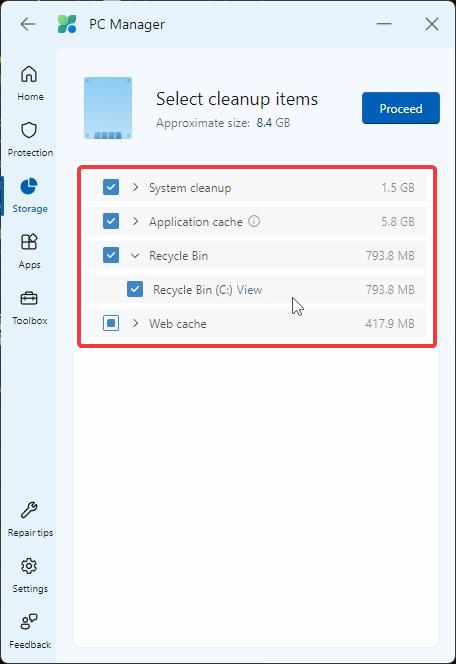
I-click ang button na Magpatuloy pagkatapos piliin ang mga item na gusto mong tanggalin.
Iyon lang. Lilinisin ng PC Manager ang mga napiling file.
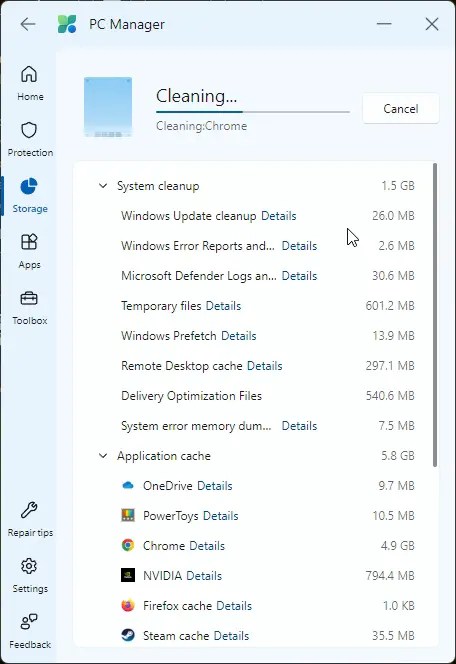
Pagkatapos makumpleto ang proseso ng paglilinis, i-click ang button na Tapos na at handa ka nang umalis. Sa pamamagitan nito, nalinis mo ang hard drive ng mga hindi kinakailangang file. Maaari mong isara ang window ng PC Manager kung gusto mo.
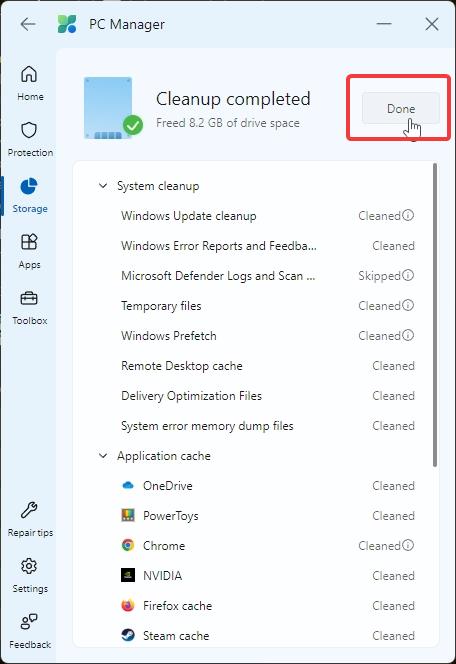
Isang mabilis na tip: Paganahin ang PC Manager toolbar upang mabilis na ma-access ang iyong mga paboritong tool nang mabilis. p>
Wrapping — Paggamit ng Disk Cleanup Tool ng PC Manager
Ang paglilinis sa iyong hard drive ng mga hindi kinakailangang file ay hindi lamang nakakabawi sa nawalang espasyo sa disk ngunit pinapabuti din ang pangkalahatang pagganap ng PC. Kung ikukumpara sa built-in na Disk Cleanup tool, malalim na nililinis ng PC Manager ang system habang madali pa ring gamitin at i-navigate. Tandaan na kung hindi mo bubuksan ang PC Manager bilang admin, maaari nitong laktawan ang pagtanggal ng mga file na nangangailangan ng mga karapatan ng administrator. Ibig sabihin, kahit na may caveat na ito, naglalabas ito ng mas malaking espasyo kaysa sa tradisyunal na tool sa Paglilinis ng Disk.
Para sa pinakamahusay na mga resulta, gamitin ito kasama ng Storage Sense upang makuha ang pinakamahusay sa parehong mundo. ibig sabihin, manu-mano at awtomatikong paglilinis. Tandaan na ang pagpapanatili ng PC ay isang patuloy na proseso at kailangan mong subaybayan ito nang regular upang matiyak na ito ay gumagana nang mahusay.
Kung mayroon kang anumang mga katanungan o kailangan ng tulong, magkomento sa ibaba. tutulong ako.